word2010表格边框怎么加粗 word加粗边框的设置方法
word是我们常用的办公软件,有时为了突出某个表格,需要给表格加粗边框,那么word2010表格边框怎么加粗?下面小编带来word加粗边框的设置方法,希望对大家有所帮助。
word加粗边框的设置方法:
打开word文档,然后在菜单栏中点击【插入】,接着在工具栏中点击【表格】,然后在表格的下拉列表中选择表格的行数和列数,选择好后在word中就会自动生成一个相应行数和列数的表格了。
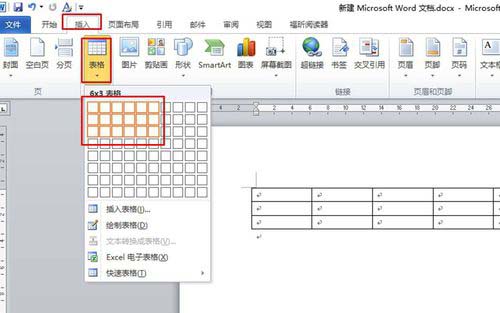
将鼠标移动至表格上方,这时在表格的最上角顶点位置就会出现一个图示的图形,用鼠标点击该图形,全选该表格。
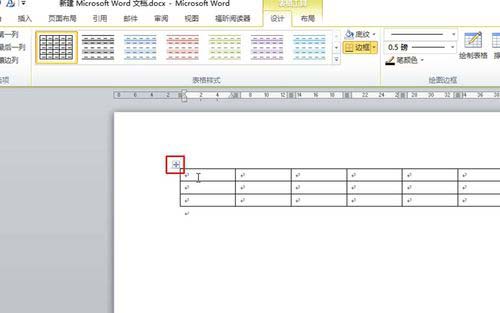
全选表格后,点击鼠标右键,在右键菜单栏中点击选择【边框和底纹】。
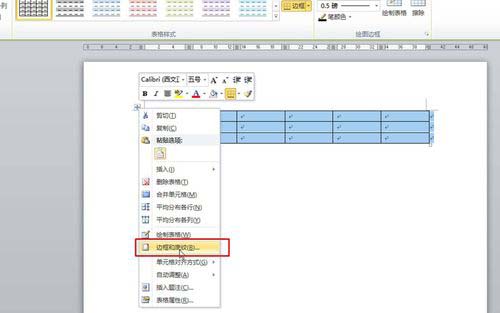
选择“边框和底纹”后就会弹出一个对话框,在对话框上沿选择【边框】选项卡,然后在其下方左侧的栏中点击选择【自定义】。
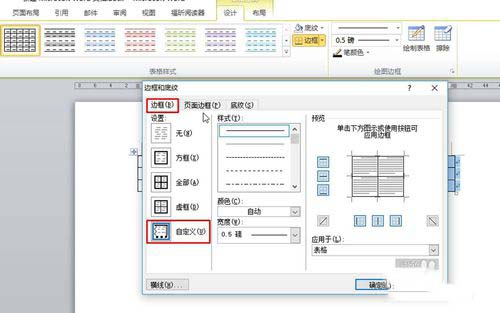
然后在点击宽度右下角的下拉箭头,这时会展开一个列表,在列表中选择线的宽度(最好是选择比较宽的线条,这样看起来效果才会比较明显)。
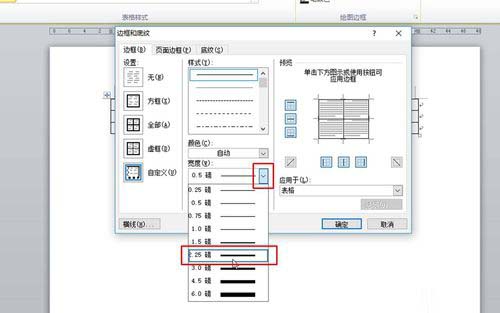
选择好线宽后,在其上方的样式栏目下方点击鼠标左键选择线型。
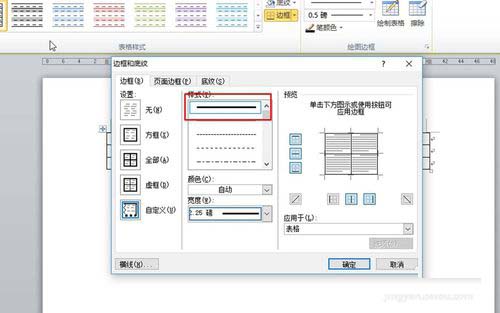
接着,将鼠标指针移动至右侧的预览窗口中,点击选择边框线,注意有4条边框线,每点击一次只能选中1条,要选中4条的话,要移动鼠标至4个位置,才能将线条全选。
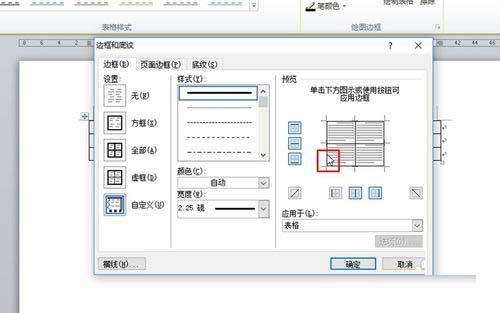
选完后其效果如图所示,然后点击对话框右下角的【确定】按钮。
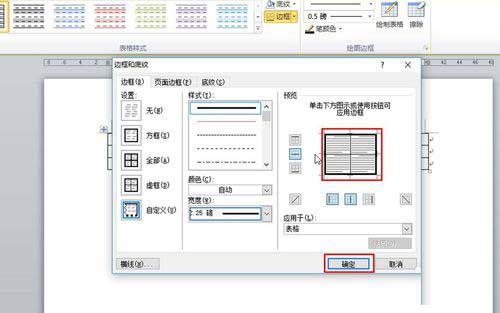
这时,在图示区域我们就能看到表格的边框被加粗了,说明设置成功。
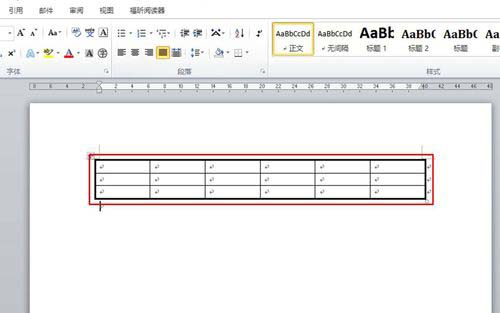
版权声明
本文来自投稿,不代表本站立场,转载请注明出处。
